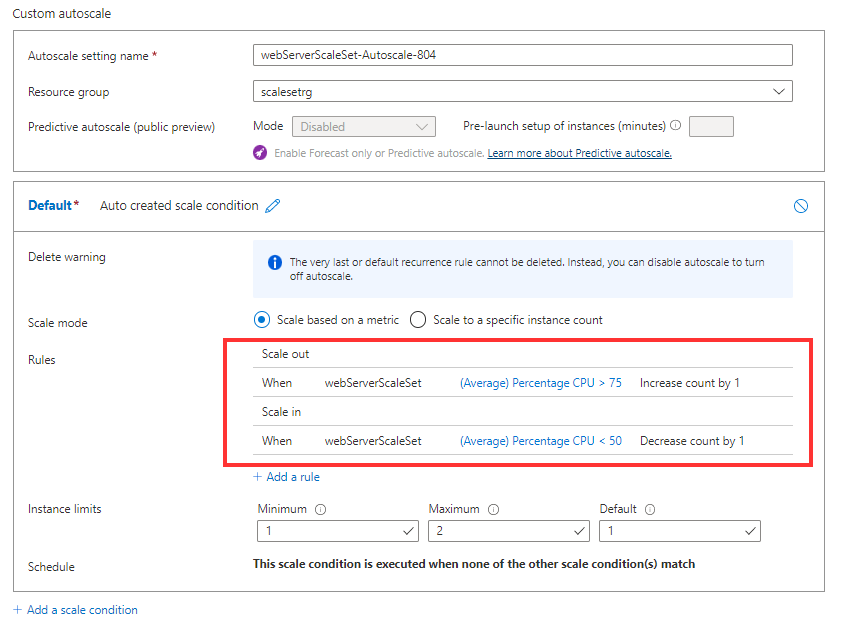練習 - 設定虛擬機器擴展集
您應該還記得在範例案例中,您的客戶使用公司的其中一個網站來管理和檢查其貨品狀態。 此網站部署在虛擬機器上,並裝載於內部部署環境。
您注意到在虛擬機器的整體 CPU 使用率超過百分之 75 時,該網站的使用者會體驗到顯著的回應時間延遲。 您必須需要讓裝載 Web 應用程式的虛擬機器擴展集,在系統達到此閾值時進行規模調整。 為了節省成本,您也想要在需求下降且擴展集的整體 CPU 使用率低於百分之 50 時進行相應縮小。
在此練習中,您會設定自動調整規模。 定義能根據系統的 CPU 使用率進行相應放大及縮小的規模調整規則。
注意
此練習為選擇性項目。 若您沒有 Azure 帳戶,您可以閱讀全部的指示,了解如何使用 REST API 來擷取計量。
若您想要完成此練習,但沒有 Azure 訂用帳戶,或是不想要使用自己的帳戶,請在繼續進行之前先建立一個免費帳戶。
建立相應放大規則
在 Azure 入口網站中,移至虛擬機器擴展集的頁面。
在虛擬機器擴展集頁面的 [設定] 下,選取 [調整規模]。
選取 [自訂自動調整]。 在 [預設] 規模調整規則中,確定 [縮放模式] 已設為 [依據計量調整規模]。 然後選取 [新增規則]。
在 [調整規模規則] 頁面上,指定下列設定,然後選取 [新增]:
屬性 值 計量來源 目前的資源 (webServerScaleSet) 度量名稱 百分比 CPU Operator 大於 閾值 75 期間 10 時間粒紋統計資料 平均 時間彙總 平均 作業 將計數增加 緩和時間 (分鐘) 5 執行個體計數 1
建立相應縮小規則
在 [預設] 規模調整規則中,選取 [新增規則]。
在 [調整規模規則] 頁面上,指定下列設定,然後選取 [新增]:
屬性 值 計量來源 目前的資源 (webServerScaleSet) 度量名稱 百分比 CPU Operator 小於 臨界值 50 期間 10 時間粒紋統計資料 平均 時間彙總 平均 作業 將計數減少 緩和時間 (分鐘) 5 執行個體計數 1 選取儲存。
[預設] 規模調整條件現在包含兩個規模調整規則。 其中一個規則會將執行個體數目相應放大,而另一個規則會將執行個體數目相應縮小。
![虛擬機器擴展集頁面 (具有顯示 [依據計量調整規模] 選項與新增規則連結的註標) 的螢幕擷取畫面。](media/5-add-rule.png)